Creativitatea nu cunoaște limite. În special în arta digitală și fotografie, există o mulțime de căi pentru a-ți oferi imaginilor tale un aspect unic. Una dintre modalitățile excelente de a oferi fotografiilor tale o notă artistică este efectul de aquarelă. Acest efect face ca imaginile să pară ca și cum ar fi fost pictate cu acuarele. În acest tutorial, nu numai că îți voi arăta cum să obții acest efect în Adobe Photoshop, ci și cum să ajungi la un rezultat impresionant prin combinații de filtre ingenioase.
Concluzii cheie
- Efectul de aquarelă nu poate fi obținut cu un singur filtru, ci necesită o combinație de tehnici în Adobe Photoshop.
- Utilizarea obiectelor inteligente permite o editare flexibilă a filtrelor aplicate.
- Prin ajustarea modurilor de umplere și a filtrelor se pot obține diferite efecte artistice.
- Pașii sunt adaptați pentru diferite imagini și motive.
Ghid pas cu pas
Să începem cu primul pas.
Deschide Adobe Photoshop și încarcă imaginea pe care dorești să o editezi. Am ales pentru acest tutorial o imagine cu Fulvia, pentru a demonstra efectul de aquarelă. Scopul este ca imaginea să pară că a fost pictată cu un set de acuarele. Pentru a atinge acest obiectiv, urmează acești pași.

Primul pas constă în a duplica stratul de fundal de trei ori. Poți face acest lucru ușor apăsând combinația de taste Ctrl + J de trei ori consecutiv. Acum ai creat în total trei copii ale stratului de fundal.
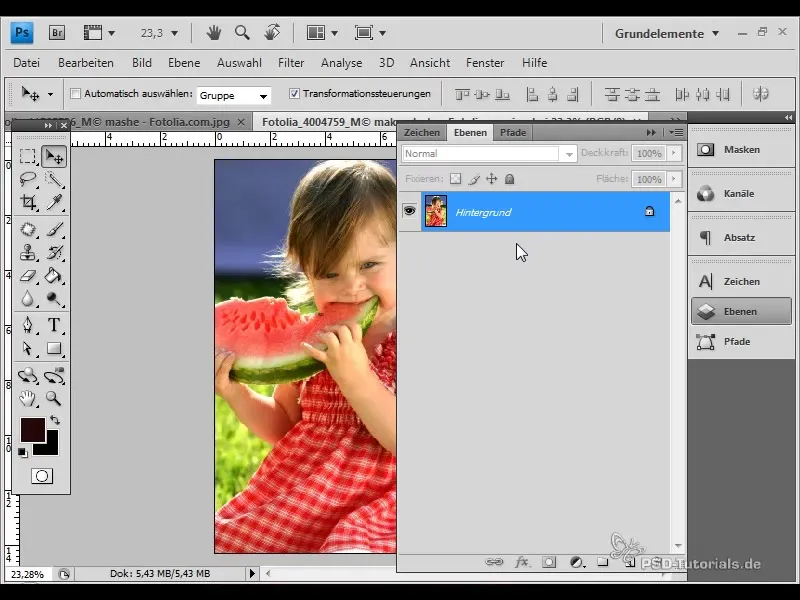
În continuare, trebuie să convertim toate cele trei copii în obiecte inteligente. Acest lucru este important deoarece îți permite să ajustezi oricând filtrele pe care le vei aplica mai târziu. Cu obiectele inteligente, păstrezi controlul complet asupra ajustărilor efectului, ceea ce este foarte util deoarece setările filtrelor depind în mare măsură de calitatea și rezoluția imaginii tale.
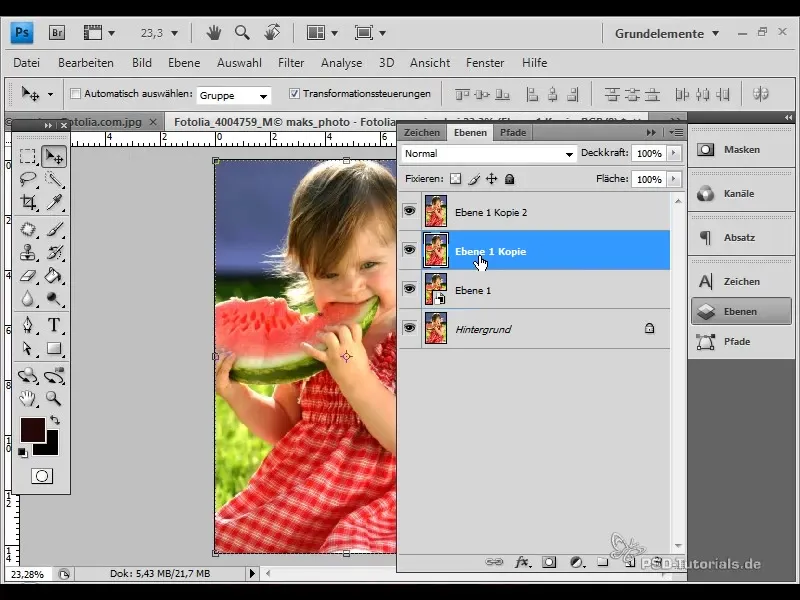
Acum ascunde cele două straturi superioare astfel încât să vezi doar stratul inferior. Acest strat va fi acum editat. Pentru a începe efectul de aquarelă, alege modulul de umplere „Luminanță”. Această setare face ca contrastul și informațiile coloristice ale straturilor superioare să fie ignorate, în timp ce valorile de luminozitate ale acestor straturi influențează stratul selectat.
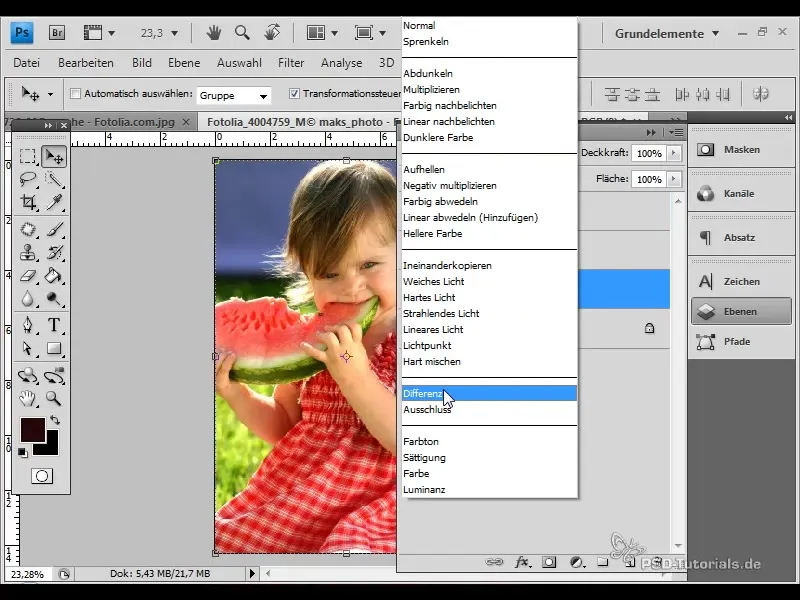
Primul filtru pe care îl aplicăm este filtrul artistic „Colaj de hârtie colorată”. Acest filtru descompune imaginea în mici fragmente colorate, care ulterior vor crea efectul punctat specific. Setează nivelurile de abstracție la 5, gradul de abstracție la 4 și precizia de execuție la 3 înainte de a da clic pe „OK”.
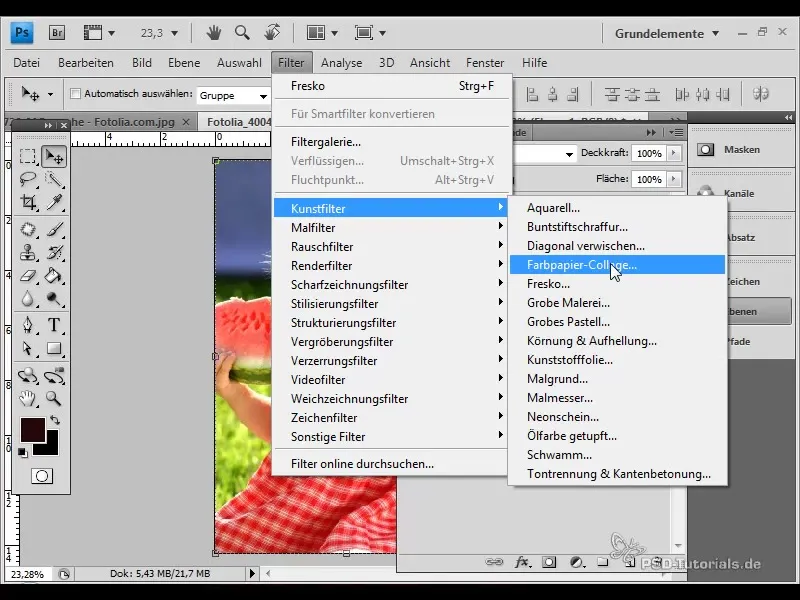
În pasul următor, activează a doua copie a stratului, readucându-l în prim-plan. Setează modulul de umplere la „Multiplicare negativă”. Acest filtru elimină informațiile de culoare negre din imagine, creând astfel un efect de dublare. Poți vizualiza acest lucru ca și cum doi proiectoare ar proiecta o imagine identică unul peste altul.
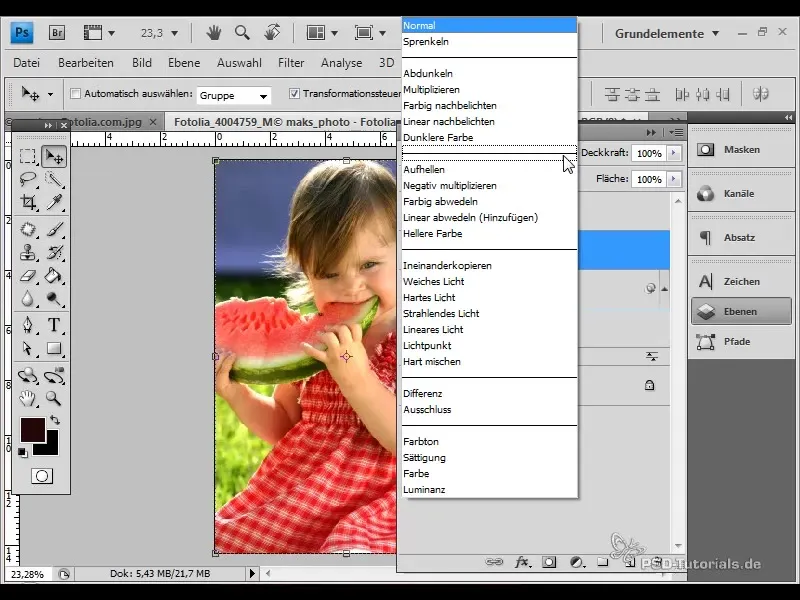
Acum selectează filtrul artistic „Pictură în ulei”. Acest filtru face ca marginile imaginii să obțină o structură asemănătoare cu acuarela și ca suprafețele colorate să devină mai uniforme. Setează dimensiunea pensulei la 10, detaliile pensulei de asemenea la 10 și structura la 5 pentru a obține rezultatul optim. Confirmă alegerea cu „OK”.
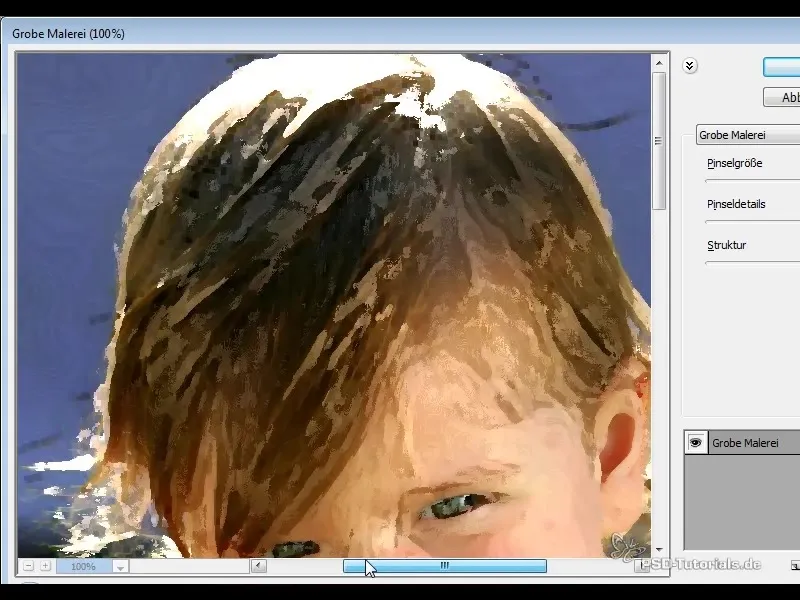
În cadrul celui de-al treilea strat, pe care ar trebui de asemenea să-l activezi, alege modulul de umplere „Lumină moale”. Această metodă influențează contrastul și luminozitatea din imagine. În cazul „Luminii moi”, ariile colorate rămân uniforme și nuanțele de culoare sunt mai luminoase atunci când sunt peste griul neutru de 50%.
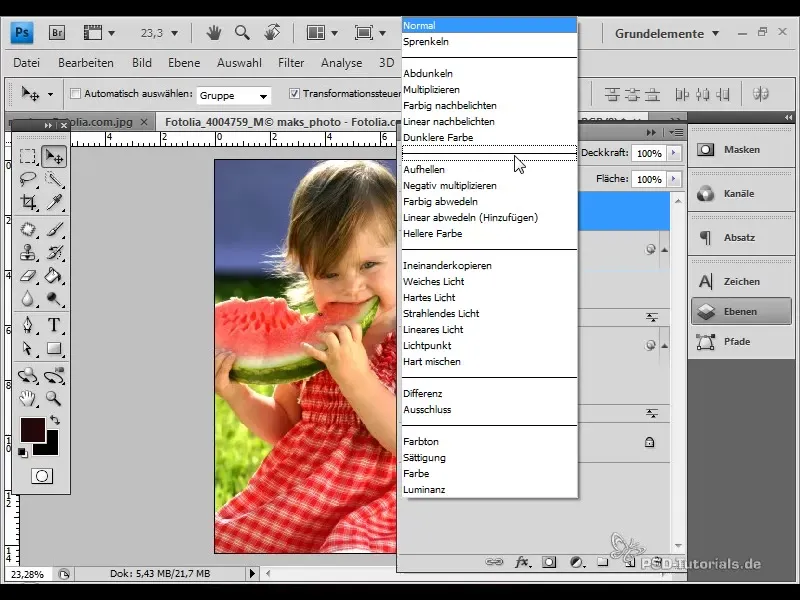
De asemenea, aplicăm filtrul „Fresco”. Fresco este o tehnică adesea asociată cu acuarelă și, prin urmare, se potrivește perfect acestui efect. Alege o dimensiune a pensulei de 5, detaliile pensulei de asemenea 5 și o structură de 2. Atenție că rezultă un aspect punctat și asemănător cu acuarela.
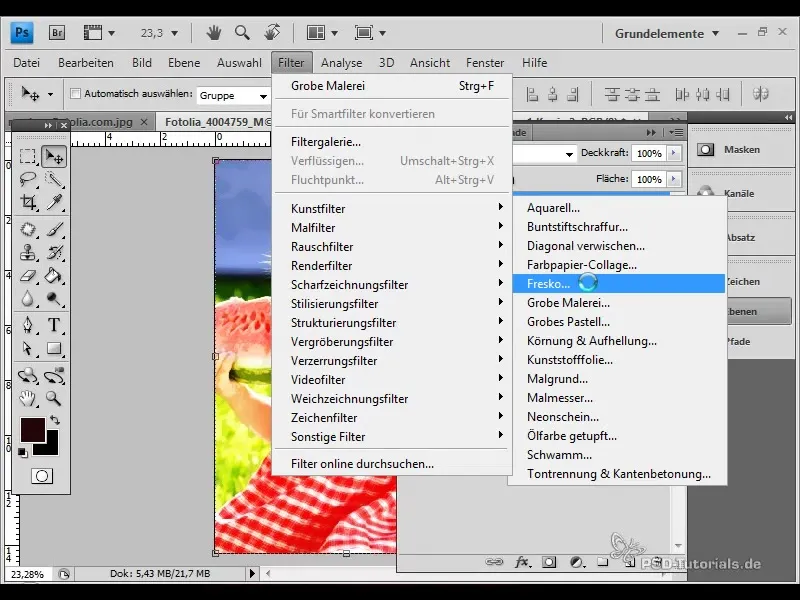
Când zoomați în imagine acum, ar trebui să vedeți deja un rezultat minunat. Puteți ascunde straturile individuale pentru a urmări cum efectul de acuarelă s-a construit treptat. Mai întâi a fost colajul de hârtie colorată, apoi pictura în grosime și în cele din urmă efectul de frescă.
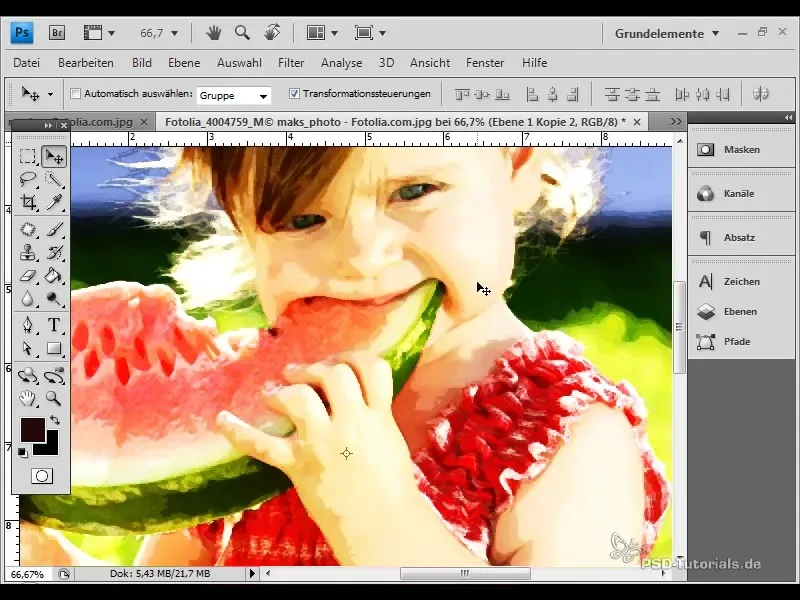
Pentru a echilibra eventualele impurități sau "albastruiri" în zonele tale colorate, adăugați un filtru de zgomot. Acest filtru asigură că anumite nuanțe de culoare sunt interpolate peste rază și luminozitate, contribuind la netezirea efectelor nedorite.
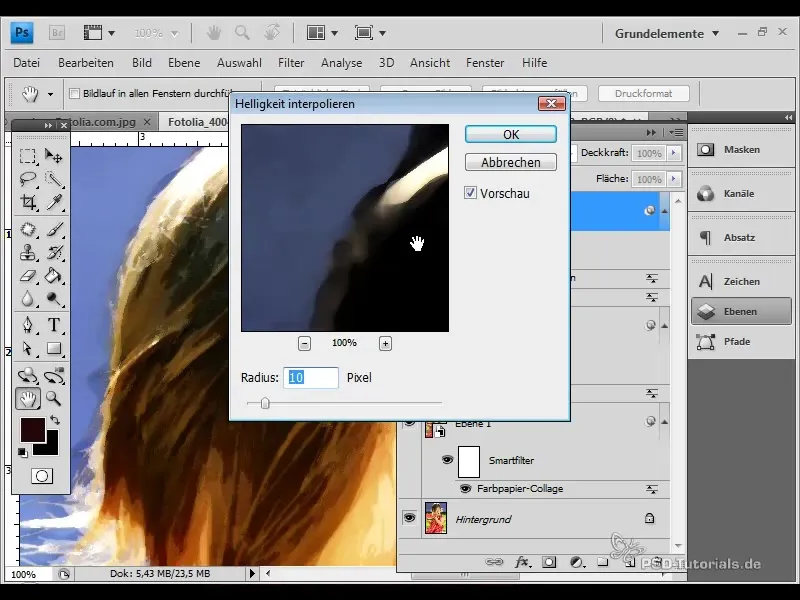
Acum ar trebui să obțineți un rezultat estetic plăcut. Photoshop-ul singur nu poate crea acest efect de acuarelă printr-un singur filtru, dar prin combinarea ingenioasă a acestor filtre și a setările lor speciale, veți obține o imagine impresionantă și profesională.
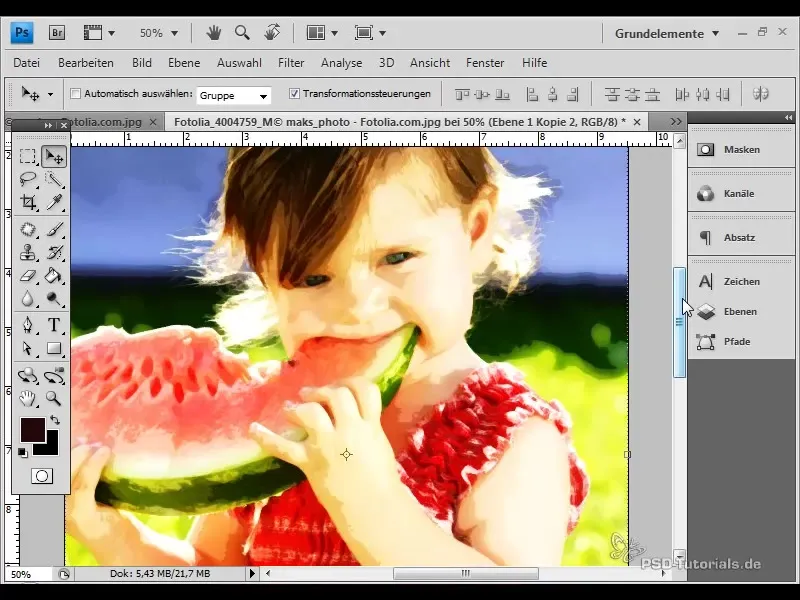
Dacă doriți să editați multe imagini cu efectul de acuarelă, este recomandabil să înregistrați o acțiune în Photoshop, astfel încât să puteți aplica acest proces și altor imagini.
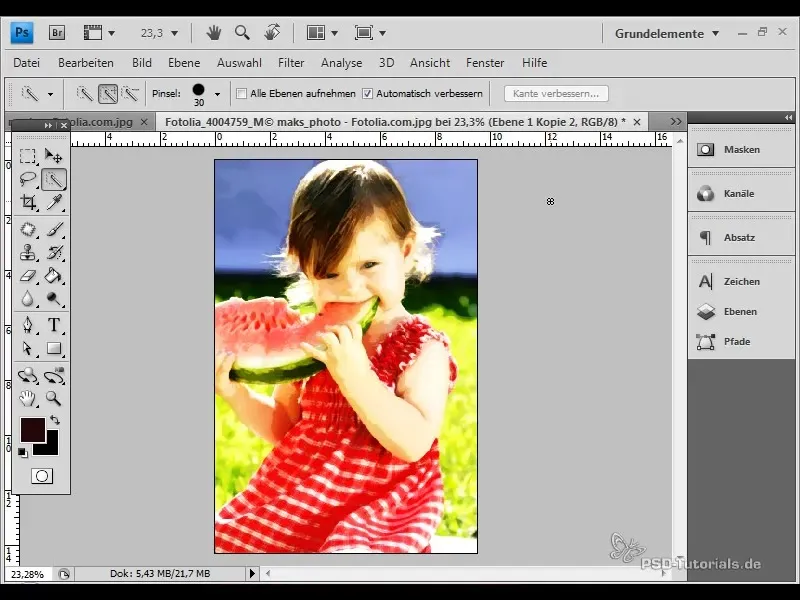
Am testat și alte imagini și am constatat că o combinație de moduri de umplere și filtre artistice poate duce la rezultate remarcabile.

Rezumat
Crearea unui efect de acuarelă în Photoshop necesită aplicarea strategică a mai multor filtre și tehnici pentru a oferi imaginii un aspect vibrant și pictural. Prin clonarea straturilor și utilizarea modurilor de umplere, flexibilitatea procesului de lucru este crescută. Cu acest ghid, sunteți bine echipat pentru a da ultimele retușuri propriilor opere de artă digitale. Sper că v-a plăcut acest tutorial și vă doresc mult succes în încercări!
Întrebări frecvente
Care este principalul avantaj al obiectelor inteligente?Obiectele inteligente vă permit să faceți ajustări ale filtrelor în orice moment fără a distruge fișierul original.
În ce format de imagine este cel mai potrivit pentru crearea unui efect de acuarelă?Formatele de imagine cu rezoluție mare sunt ideale, deoarece au mai multe detalii și informații de culoare.
Pot aplica această tehnică și pe imagini alb-negru?Da, puteți aplica această tehnică pe imagini alb-negru, dar rezultatele pot varia.


